InDesign技巧汇总.docx
《InDesign技巧汇总.docx》由会员分享,可在线阅读,更多相关《InDesign技巧汇总.docx(19页珍藏版)》请在冰豆网上搜索。
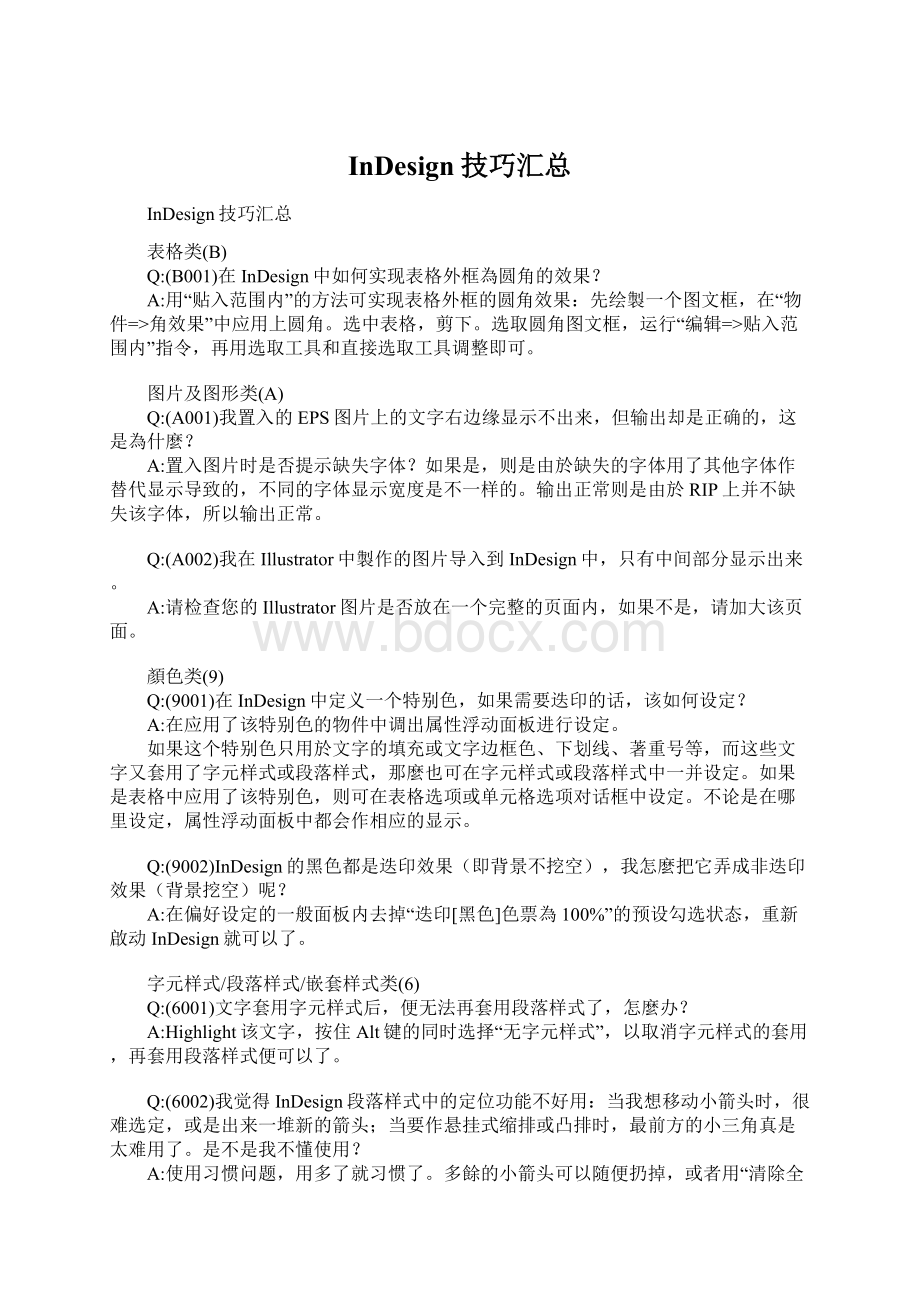
InDesign技巧汇总
InDesign技巧汇总
表格类(B)
Q:
(B001)在InDesign中如何实现表格外框為圆角的效果?
A:
用“贴入范围内”的方法可实现表格外框的圆角效果:
先绘製一个图文框,在“物件=>角效果”中应用上圆角。
选中表格,剪下。
选取圆角图文框,运行“编辑=>贴入范围内”指令,再用选取工具和直接选取工具调整即可。
图片及图形类(A)
Q:
(A001)我置入的EPS图片上的文字右边缘显示不出来,但输出却是正确的,这是為什麼?
A:
置入图片时是否提示缺失字体?
如果是,则是由於缺失的字体用了其他字体作替代显示导致的,不同的字体显示宽度是不一样的。
输出正常则是由於RIP上并不缺失该字体,所以输出正常。
Q:
(A002)我在Illustrator中製作的图片导入到InDesign中,只有中间部分显示出来。
A:
请检查您的Illustrator图片是否放在一个完整的页面内,如果不是,请加大该页面。
顏色类(9)
Q:
(9001)在InDesign中定义一个特别色,如果需要迭印的话,该如何设定?
A:
在应用了该特别色的物件中调出属性浮动面板进行设定。
如果这个特别色只用於文字的填充或文字边框色、下划线、著重号等,而这些文字又套用了字元样式或段落样式,那麼也可在字元样式或段落样式中一并设定。
如果是表格中应用了该特别色,则可在表格选项或单元格选项对话框中设定。
不论是在哪里设定,属性浮动面板中都会作相应的显示。
Q:
(9002)InDesign的黑色都是迭印效果(即背景不挖空),我怎麼把它弄成非迭印效果(背景挖空)呢?
A:
在偏好设定的一般面板内去掉“迭印[黑色]色票為100%”的预设勾选状态,重新啟动InDesign就可以了。
字元样式/段落样式/嵌套样式类(6)
Q:
(6001)文字套用字元样式后,便无法再套用段落样式了,怎麼办?
A:
Highlight该文字,按住Alt键的同时选择“无字元样式”,以取消字元样式的套用,再套用段落样式便可以了。
Q:
(6002)我觉得InDesign段落样式中的定位功能不好用:
当我想移动小箭头时,很难选定,或是出来一堆新的箭头;当要作悬挂式缩排或凸排时,最前方的小三角真是太难用了。
是不是我不懂使用?
A:
使用习惯问题,用多了就习惯了。
多餘的小箭头可以随便扔掉,或者用“清除全部”清除后再设定。
设定悬挂时,左边的两个小三角要往右移进去后再把下面的小三角往左移出来。
建议您把“文字/定位”功能用熟练了以后再到段落样式中使用,外边的好控制一些,功能也多些,比如浮动面板上右边缘有类似磁铁的功能可以把浮动面板定位到文本框上,需要注意的是文本框上边必须留出足够的位置放置浮动面板,否则单击它是没有反应的。
Q:
(6003)嵌套样式中的结束符有什麼意义?
加与不加有什麼不一样?
对於字母来说,没有结束符,对於单词来说,一般是空格或标点,对於句子来说,则是标点。
是不是加结束符对於标点前的一个单词有影响?
另外,upto和through有何不同?
A:
请搞清楚以下几点:
嵌套样式是指在段落样式中嵌套字元样式,那麼,需要先创建字元样式,最好创建两个效果不同的样式,才能看到效果。
嵌套样式中的结束符不是一般意义的结束符号,而是指您在该栏指定的用於结束本样式的套用而开始应用下一个样式的符号。
比如,如果您為第一个样式指定结束符為tab符,那麼,在应用了嵌套样式的文本中,所有文本将应用上第一个样式,当遇到tab符时便转而套用第二个样式。
through是指该样式套用时包含结束符在内,upto是指不包含结束符,即该结束符不套用该样式。
比如,為第一个样式选择through,则套用第一个样式时将包含tab符在内,选择upto则不包含tab符,那麼,tab符只能套用第二个样式了。
>>文字编辑类(5)
Q:
(5001)请问中文标点的分号如何挤压?
全形的中文分号无论怎麼设定挤压,要麼处於全形状态,要麼与汉字紧紧贴在一起。
A:
在标点挤压的详细设定界面上有最小、最佳、最大值设定栏:
与前面字元相邻时,原来的预设值為0%,所以会出现紧贴前面字元的情况,改成25%就可以了;与后面字元相邻时,则可将原预设值减少25%,以保证分号占位不超过一个全形字元宽。
Q:
(5002)我的文字应用了很粗的笔画效果畛渖珵榧埌祝旁诤谏谋尘吧希敌鲠衅s发现填充色变成了黑色,这是何故?
A:
这是由於文字应用了“迭印填充”造成的。
可选中文字,从视窗菜单中弹出属性浮动面板,从中去掉“迭印填充”的勾选即可。
Q:
(5003)InDesignCS中直排文字中的双引号或单引号会不会自动转换成直排效果?
A:
用InDesignCS自带的直排功能是不会的;用啟旋InChinese的文字走向插件则横排文字转直排时会自动转换,但在直排文字中输入双引号或单引号,是不会自动转换成直排效果的,需要再作一次横直排转换。
Q:
(5004)在InDesign中如何让某一行齐右的文字行末空出半个中文空格?
我试过“插入空格”中的所有空格类型,除中文空格外,其他都会被“吃”掉,但中文空格太大了,只要半个中文空格,有没有办法一步到位地实现?
A:
在文章和姓名之间按Shift+Tab可把姓名推至行末,然后对於InDesign2.0,在姓名后插入Flushspace,再插入任何类型的空格都不会被“吃”掉;但对InDesignCS,相同的操作方法却行不通,原因未明。
Q:
(5005)当我排的内容裡面的格式太多,或导入其它字处理软件中包含顏色、TAB符、上下标、下划线、删除线等格式的文本,如何将所有的属性快速的去掉,好象Word保存為TXT那样?
最好不要告诉我拷贝到记事本中再粘贴回来。
A:
您的问题没有说清楚操作方法,所以请参阅下面四个答案:
1.如果指InDesign自己的文字拷贝粘贴时过滤掉格式,很遗憾,目前尚未发现有这样的功能。
2.如果指其他软体上的文字拷贝粘贴到InDesign时过滤掉格式,可在“偏好设定/一般”栏内去掉“贴上时保持文本属性”的勾选状态。
3.如果指把其他软体的文字置入InDesign时去掉格式,可勾选导入选项并在弹出的对话框中勾选上“移除文本与表格格式”。
4.如果指InDesign中的格式文字匯出时去掉格式,可匯出成纯文本文件。
Q:
(5006)一份预出版物中每页有几十个圆圈1圆圈2圆圈3之类的上下标,整本书有数千个,有什麼方法可以迅速实现?
A:
如果只是单纯的上标而不需要脚注,可以选专门的带圈字体或是OpenType字体中的带圈数字,再定义一个字元样式;如果特别有规律,也许可以用嵌套样式。
Q:
(5007)不知InDesign製作拼音效果有什麼好的办法?
A:
InChinese中的旁注功能可以製作拼音效果。
Q:
(5008)InDesign字元浮动面板菜单中的OpenType子菜单下的功能可以使用吗?
我套用后并未看到效果。
A:
该功能与字体有关,必须用OpenType字体,而并非所有的OpenType字体都具备子菜单中的全部功能。
建议从Adobe网站下载相应的字体来使用。
字体(集)类(4)
Q:
(4001)我安装InChineseCSForMac版后,啟动InDesignCS使用字体集功能时发现字体集名称是乱码,这是什麼原因?
A:
这是因為InChineseCSForMac安装后首次啟动InDesignCS时不象Win版一样会自动初始化,因此,字体集名称在字元浮动面板字体列表中由於没有完成初始化而以乱码显示,第二次啟动InDesignCS后字体集名称就会正常显示了,因此建议用户在安装InChineseCSForMac后,重啟一次InDesignCS,可避免此现象发生。
Q:
(4002)我在InChineseCS中开啟PageMakerPack的模板文件,或者开啟在InDesignCS英文版或InChinese2.0版本中建立的档案后,发现“字体集”界面多了许多诸如JIS汉字、假名、标点、罗马字等选项,这是何故?
在这些选项中只能选择“小冢明朝”之类的日文字体,无法选择常用的华康或文鼎字体,该怎麼办?
A:
这是因為这些文件储存了以前或者原来字体集版本的资讯所致。
用户可以预先在InChineseCS下创建一个新文件(有无内容皆可),当打开类似AdobeInDesignCS或PageMakerPack或InChineseCS以前的版本製作的文件时,在字体集编辑窗内利用“导入”功能导入该新文件,便可正常使用InChineseCS的字体集功能了。
Q:
(4003)展开字体集视窗中的“预置”选项中的字体下拉菜单,发现没有中文字体,全是一些诸如KozukaGothicPro之类的日文字体,而且一旦选取了其中任何一款就无法回到预设的“细明体”状态,更麻烦的是,如果此时我创建的是一个中文字体名称的字体集,在字元浮动面板字体栏中显示便变為乱码。
这是什麼原因?
A:
这是因為“预置”栏位是日文字体选项,為了支持字体集的中文名称显示,InChineseCS特将其预设為系统中文字体“细明体”,不允许用户随意修改,如果用户不小心修改了此项设定,请按下“取消”键,关闭“字体集”视窗再重新设定。
Q:
(4004)从系统的字型档案夹中删除了某个字体后,InDesignCS的字体列表仍然显示该字体名并且无法把它清除。
A:
Adobe的字体列表管理档案路径為\programFiles\CommonFiles\Adobe\TypeSpt\AdobeFnt07.lst(或类似档案)。
字体从系统中被删除后,该档案不会自动更新,即使重新啟动AdobeInDesign也不行。
当遇到这种情况时,请移除AdobeFnt07.lst档案并重新啟动InDesgin,字体列表即可自动刷新。
Q:
(4005)新增或删除了一个字体集后,在字元浮动面板的字体名称列表中為何有时见不到新增的字体集名,或者删除了的字体集名称仍然存在?
A:
这是因為新增或删除字体集后系统有一个延时机制控制其刷新,如想即时刷新,可以用滑鼠在字体名称列表显示框中单击,可触发其即时刷新。
Q:
(4006)我在InDesignCS英文版中使用了某些华康字体,但装上InChineseCS后字体名就变成乱码。
难道InChineseCS不支持华康字体吗?
A:
InChineseCS可以非常完美地支持华康2003版的标準字体,但不保证完全支持旧版或非标準的华康字体。
Q:
(4007)华康金碟2003字体安装后,在InDesign+InChinese的字体列表中有些以中文名称显示,有些则以英文名称显示,為什麼?
它们有何不同?
A:
以英文名称显示的华康字体為非标準字体,目前发现它们存在以下问题:
1)套用这些字体的文字转直排时,标点符号不会自动转换成直排。
2)套用这些字体的文字匯出成EPS再置入InDesignCS,以高品质显示為乱码;置入InDesign2.0,以典型显示和高品质显示都為乱码。
列印或输出则正常。
3)套用这些字体的文字匯出成纯文本格式后為乱码。
4)这些字体中的一部分无法被储存到版面上。
存在问题1)、2)、3)、4)的字体為:
DFPHKStdKai-B5
DFHKStdKai-B5
DFPHKStdSong-B5
DFHKStdSong-B5
DFPKaiShuW3-B5
DFKaiShuW3-B5
DFPKaiShuW5-B5
DFKaiShuW5-B5
DFPKaiShuW7-B5
DFKaiShuW7-B5
DFPLiKaiShu-Md
DFLiKaiShu-Md
存在问题1)、2)、3)的字体為:
DFPHeiMedium-B5
DFHeiMedium-B5
DFPMingLight-B5
DFMingLight-B5
DFPBiaoSong-B5
DFBiaoSong-B5
DFPBiaoKaiShu-B5
DFBiaoKaiShu-B5
DFPLiSong-Lt
DFLiSong-Lt
所以在未拿到修正版以前,使用这些字体请多加注意。
>>兼容其他程式类(3)
Q:
(3001)在InDesignCS中如何导入PowerPoint档案?
A:
将PowerPoint匯出為PDF置入InDesign。
先安装Office,再安装Acrobat,Acrobat会在Word及PowerPoint中生成一个名為PDFMaker的宏。
相应的按钮会出现在工具条上,单击它便可生成PDF档。
Q:
(3002)Word中自动生成的汉语拼音旁注可不可以正确置入或粘贴到InDesign中?
A:
InDesign2.0中置入后拼音及基础字都显示不出来,但可正确贴上;InDesignCS中贴上后拼音与基础字会被放在同一行上,但简体注音可正确置入,繁体置入后注音则无法显示出来。
Q:
(3003)InDesignCS支持Photoshop下储存的PSD或PDF格式的多色调图片吗?
我置入Photoshop中储存的.psd图片时,会报“过滤器未找到,无法置入档案”,这是什麼原因?
A:
这是因為InDeisgnCS还不支持Photoshop下储存的PSD或PDF格式的多色调图像。
如果要将Photoshop的多色调图像(例如双色调、三色调等)置入到InDesignCS中,必须将它们储存為DCS2.0格式,否则要麼报找不到过滤器,要麼无法在萤幕上正确显示。
Q:
(3004)InDeisgnCS可不可以将版面生成单页的网页然后在Dreamweaver中修改,加入各种链接、多媒体等?
A:
可以。
1.InDeisgnCS可以“打包GoLive”,打包后的文件可以在GoLive中做网页编辑。
2.InDeisgnCS可以匯出成XML供Dreamweaver编辑。
Q:
(3005)Illustrator与InDesign有哪些交换文件的方法?
各有什麼优缺点?
A:
通常有以下三种方法:
1.在InDesign中使用置入指令置入储存好的Illustrator文件。
这样置入的文件在InDesign中是无法修改路径的(类似於置入PDF文件)。
2.在Illustrator中拷贝对象到InDesign中贴上。
这样做文字会转為轮廓而不能修改,但路径可以编辑。
3.在程式间拖动。
使用这种方法之前请先取消偏好设定中“贴上时用PDF”的勾选状态,否则拖动到InDesign中的对象将与第一种方法一样不可编辑。
Q:
(3006)我用InDesignCS怎麼打不开汉化版的QuarkXPress文件?
2.0倒是能打开,但都是乱码。
A:
前者為InChineseCS引起,下一个版本将修正;后者InDesign打开QuarkXPress文件之前要把文件内用到的字体都安装上才不会出现乱码。
版本类
(2)
Q:
(2001)请问InDesignCS与InDesign2.0相比,增加了哪些功能?
A:
InDesignCS与InDesign2.0相比,新增功能如下:
文本编辑器
文本可以在独立的文本编辑器中快速、直接编辑,不受版面格式及效果的影响;编辑后的文本自动套用版面格式。
该功能大大提高了文本编辑的效率及準确性。
分色预视
本功能可以让用户直接在InDesign中预视版面的输出分色结果,避免输出菲林及印刷时出现分色错误。
平面化预视
对阴影、透明、羽化等效果进行输出预视,提高印刷效果,防止出现平面化问题。
执行速度提高
提高了页面放大、缩小的速度,手形工具移动页面的速度,文本绕排的速度,置入Photoshop文件及Word、Excel文件的速度。
出血和标记条
每个页面都新增了出血和标记条,方便用户做出血和标记。
嵌套样式
在段落样式中嵌套字元样式,例如可以直接定义段落中的部分文字使用指定的字元样式。
提升了text文件置入功能
在置入text文件时可以进行字符号集转换以及格式化处理,同时可以决定text文件置入后是否建立链接。
资讯浮动面板
资讯浮动面板可以让用户了解文本框中字数统计资讯,包括中文字数、英文字数、数字字数、行数、段数、总字数等。
也可以显示物件的座标和大小。
XML的DTD检查
通过XML的DTD检查可以防止XML文件出现不符合DTD标準的情况,它可以显示出错误的地方并帮助您修正。
字元样式与XML标记对应
新增的“字元样式与XML标记对应”同“段落样式与XML标记对应”的功能和使用方法一样。
度量工具
度量工具可以快速计算出两点间的距离。
工作区域管理
用户可以将自已习惯的工作界面储存起来反復调用,以优化工作界面,提高工作效率。
路径管理员
可以通过路径管理功能对不同形状的路径进行各种类型的路径复合,例如连集、差集、相交、排斥重迭、减去后面等。
提高文本和图片的可操作性
1)用选取工具或直接选取工具双击文本框可即时切换成文字工具对文本进行编辑;
2)在移动文本框或其它物件时保持文字的选取状态;
3)文本框缩放或移动时即时预视文字的动态变化效果;
4)通过改变文本框大小直接缩放或变形文字;
5)直接双击图片可以进入图片的原编辑程式对图片进行编辑处理,编辑后可直接更新InDesign中的图片。
表眉、表尾
对表格应用表眉、表尾后,InDesign会自动将表眉、表尾应用到相关连的文本框中。
提升文本绕排功能
用户可以控制文本是否对隐藏层中的绕排物件进行绕排,也可以控制文本绕排适用於所有的层迭文本还是只适用於绕排物件下方的文本。
笔画样式编辑器
用笔画样式编辑器可以自订条纹、圆点、线段的笔画样式,并可将笔画应用於下划线、删除线、段落嵌线,也可以将笔画样式匯出给其它文件使用。
支援混合油墨(混合油墨、混合油墨组)
混合油墨(例如,一个特别色跟一个上光油或一个特别色跟一个四色)可以扩展顏色在双色印刷设计中的表现范围。
混合油墨组中组成油墨的调整可以即时更新由混合油墨组衍生的混合油墨。
色票浮动面板功能增强
可以一次向色票浮动面板中增加多个色票,例如从其它InDesign或Illustrator文件置入色票,也可以从其它色彩系统(如Pantone)置入色票。
用户自订字符号集
用户可以将常用的字元存放在自订的字符号集中,方便查找和调用。
匯出PDF功能增强
可以直接匯出Acrobat6.0(PDF1.5)、5.0和4.0的文件,甚至可以直接匯出InDesign的层做為PDF1.5的层而不需要合併层。
利用InDesignCS内建的国际公认的PDF-X/1A和PDFX/3标準可以调整基於PDF的印刷流程。
创建丰富的互动PDF
可以通过嵌入电影、声音,加入书籤,创建互动按钮播放电影、声音,翻页等等方式创建更具PDF风格的PDF文件。
增强对Photoshop(PSD)文件的支援
可以置入PhotoshopCS的透明文件,放置和打印双色调、三色调、四色调的PSD文件,PSD和TIFF文件中可以保留特别色通道。
打包Golive
通过“打包Govlive”指令可以将InDesign页面或书册很轻鬆的转换成AdobeGoliveCS的版面。
AdobeVersionCue
用户在单独或合作使用InDesignCS时应用AdobeVersionCue特性可以提升工作效率,您可以通过AdobeCreativeSuite软体将InDesign的设计管理整合到您的工作流程中。
Q:
(2002)可以在一个系统内同时安装InChinese2.0及InChineseCS吗?
A:
可以。
不过不论先安装CS还是2.0,系统总是把*.indd交给CS开啟。
Q:
(2003)InDesignCS如何储存成低版本?
A:
在PC上InDesignCS不支援储存成低版本。
Adobe官方网站上说,虽然Adobe曾经在用户手册和辅助文件中提及可以用“InDesign交换格式”来解决,但由於技术原因,这一尝试并未成功。
令人欣慰的是Mac上的InDesign文件是通用的,即1.0到CS的格式是一致的。
应用技巧类(D)
Q:
(D001)使用InDesign过程中修改了一些偏好设定,如果要回复到安装InDesign时的原预设设定,该如何操作?
A:
退出InDesign,重新启动InDesign,同时按下[Ctrl/Commnad]+[Shift]+[Alt]键,会弹出提问窗口:
是否要删除InDesign偏好设定档案?
按下“是”则可删除使用过程中储存的偏好设定档案,回复到安装InDesign时的原预设设定状态。
Q:
(D002)我在排版过程中,经常要用到一些相同的字体、字号、度量单位、笔画粗细等。
每次都要做一些重复的操作,非常麻烦。
如何预先设定并储存这些共享的设定,提高排版效率?
A:
开启InDesign,在未开启任何文檔(包括新建)之前,在字符面板字体列表中选取相应的字体及其大小,在“偏好设定”中选取相应的度量单位……完成上述操作后,这些设定就可预先储存下来,直至下次修改。
(注:
如果做上述设定时开启了某个文檔,则这些预设定就只能随该文檔储存,对其他或新建的文檔没有作用。
)
Q:
(D003)在排版中常用的工具箱、面板等占去了不少屏幕位置,给预视版面效果造成不便,有没有办法隐藏它们,需要时又可以快速地显示出来呢?
A:
有,按下[Tab]键即可将屏幕上已开启的面板及工具箱隐藏起来,只显示主要的菜单和已开启的文檔;再次按下[Tab]键则又会重新显示(注意:
按下[Tab]键之前确保当前所选工具不是文字工具)。
Q:
(D004)在排版时经常要选用手形工具滚动版面查看或编辑文檔,如何快速将当前所选工具切换成手形工具呢?
A:
按下[空格键]当前所选工具图标(文字工具例外)即变为手形工具图标,用户即可用之滚动版面,松开[空格键]又回复成原工具图标。
(注意:
按下空格键之前确保当前所选工具不是文字工具。
处于文字工具状态时必须按下Alt键才会切换成手形工具,否则将在文稿框中插入空格。
)
Q:
(D005)如何利用鼠标中间的滚轮翻阅版面?
A:
在翻阅较大的版面时,通常可以利用鼠标中间的滚轮上下滚动屏幕。
如果在滚动时按下[Alt]键,则可以水平方向滚动屏幕;按下[Ctrl]键则可以将整个版面以中心点为原点进行放大或缩小。
Q:
(D006)利用字符、段落样式面板窗口下端的“创建新样式”按钮新增样式时,可以自动调出样式选项窗口吗?
A:
可以,按下“创建新样式”按钮之前,先按下[Ctrl]键,即可调出相应的样式选项窗口。
此方法同样适合于“新增图层”与“新增色票